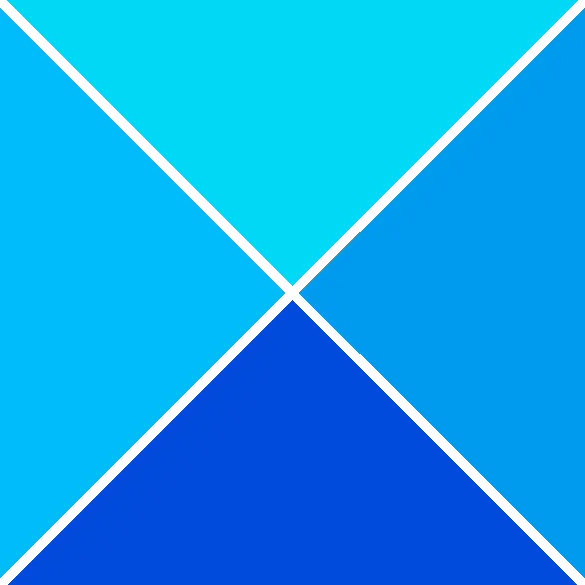Illustrator digunakan untuk beberapa tugas yang termasuk mengalih keluar latar belakang. Belajar bagaimana untuk jadikan latar belakang putih telus dalam Illustrator adalah tugas asas dan sangat penting. Terdapat kes di mana anda memerlukan imej yang dipaparkan tanpa latar belakang. Anda juga mungkin memerlukan imej untuk menyesuaikan diri dengan apa jua latar belakang yang diletakkan, jadi adalah penting untuk menyimpannya dengan latar belakang yang telus.

Imej boleh mempunyai latar belakang lutsinar, bagaimanapun, jenis fail yang disimpan akan menentukan sama ada latar belakang lutsinar akan ditunjukkan dalam aplikasi tertentu. Imej mungkin telah dicipta untuk mempunyai latar belakang telus; walau bagaimanapun, jika ia disimpan sebagai JPEG atau jenis fail lain, latar belakang lutsinar mungkin tidak ditunjukkan. Tetapi, jika imej itu disimpan sebagai PNG, latar belakang lutsinar akan muncul dalam aplikasi tertentu seperti penyemak imbas, perisian grafik, dsb.
ralat kedai tingkap 0x80070057
Bagaimana untuk membuat Latar Belakang Putih Telus dalam Illustrator
Artikel ini akan menunjukkan kepada anda cara mengambil imej dengan latar belakang putih dan menjadikan latar belakang itu telus. Anda juga akan belajar cara menyimpan imej dengan cara yang akan mengekalkan latar belakang lutsinar. Illustrator juga secara semula jadi mempunyai latar belakang putih, jadi walaupun imej mempunyai latar belakang lutsinar, ia akan menunjukkan putih dalam Illustrator.
- Buka dan sediakan Illustrator
- Letakkan imej dalam Illustrator
- Jadikan latar belakang telus
- Simpan sebagai format fail PNG
- Menjadikan latar belakang Illustrator telus dan bukannya putih
1] Buka dan sediakan Illustrator
Untuk membuka Illustrator, cari ikon dan klik dua kali. Illustrator akan dibuka dan di sana anda boleh membuat dokumen baharu.
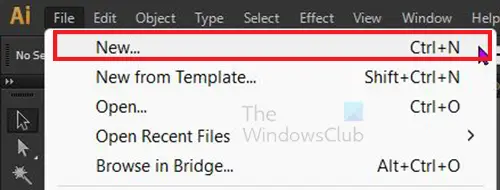
Untuk mencipta dokumen baharu pergi ke bar menu atas dan klik Fail kemudian Baru atau tekan Ctrl + N .
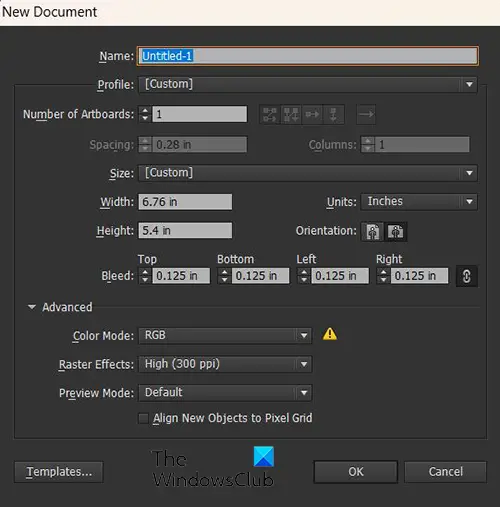
Tetingkap pilihan dokumen baharu akan muncul, pilih pilihan yang anda inginkan untuk dokumen baharu anda dan kemudian klik Okey .
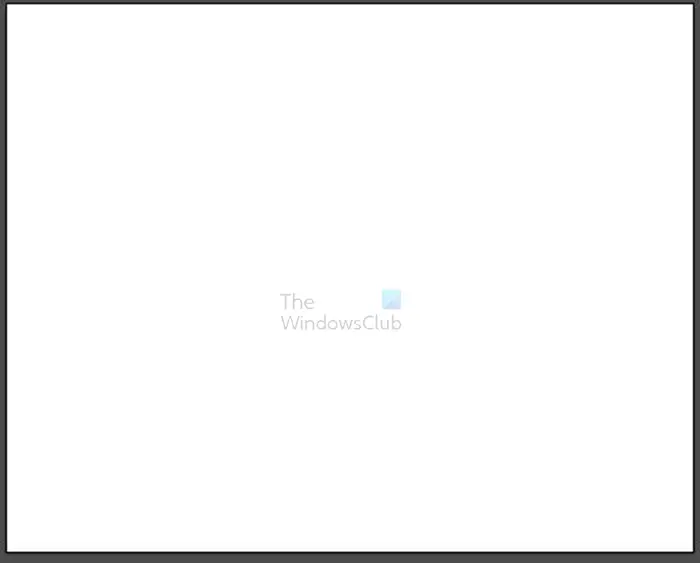
Anda akan melihat bahawa dokumen baharu mempunyai latar belakang putih. Jika anda meletakkan imej yang PNG dengan latar belakang lutsinar. Imej akan menunjukkan latar belakang putih. Jika anda meletakkan imej dengan latar belakangnya sendiri, ia akan menutup latar belakang dokumen putih. Teruskan membaca untuk mengetahui cara menjadikan latar belakang telus dalam kedua-dua kes.
2] Letakkan imej dalam Illustrator
Anda boleh memasukkan imej ke dalam Illustrator dengan membuka Illustrator dan mencipta dokumen baharu seperti yang diterangkan di atas. Anda kemudian boleh mencari imej dan menyeretnya ke dokumen baharu yang anda buat. Anda juga boleh memasukkan imej ke dalam Illustrator dengan pergi ke menu atas dalam Illustrator dan mengklik Fail kemudian Buka atau Ctrl + O , kemudian mencari imej dan memilihnya kemudian tekan Buka . Satu lagi cara untuk memasukkan imej ke dalam Illustrator ialah mencari imej pada peranti anda kemudian klik kanan padanya dan pilih Buka dengan kemudian Adobe Illustrator (versi) .
Bergantung pada saiz imej, ia mungkin muat dalam ruang kanvas dokumen atau ia akan menutupnya sepenuhnya. Anda perlu mengubah saiz imej agar sesuai dengan kanvas dokumen baharu.
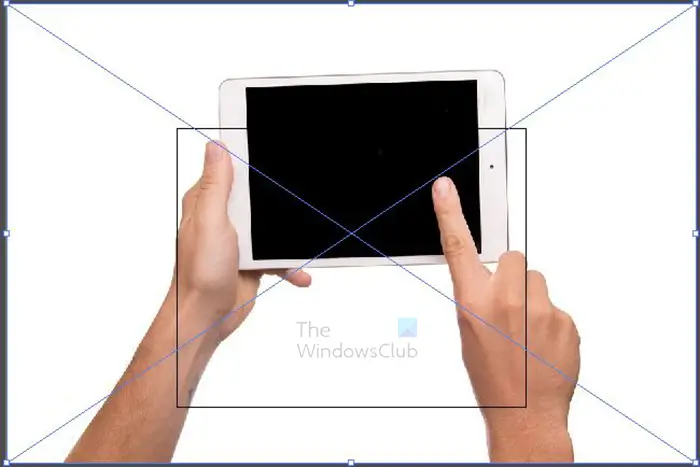
Ini adalah imej pada kanvas, anda akan melihat bahawa imej itu lebih besar daripada kanvas. Petak di tengah ialah kanvas, anda perlu mengubah saiz imej agar sesuai dengan kanvas. Pegang mana-mana pemegang sudut, dan tahan Shift+Alt sambil mengubah saiz imej agar sesuai dengan kanvas. Imej ini ialah imej JPEG jadi ia sudah mempunyai latar belakang putih.

Ini ialah saiz imej untuk dimuatkan pada kanvas.

Imej lain pada kanvas ini ialah imej PNG. Imej PNG mempunyai latar belakang telus secara semula jadi, bagaimanapun, latar belakangnya akan menjadi putih apabila diletakkan dalam Illustrator.
3] Jadikan latar belakang telus
Membuat JPEG dan format fail lain mempunyai latar belakang telus
JPEG dan jenis fail lain secara automatik akan memaparkan latar belakang putih di sekeliling subjek jika mereka tidak diberi latar belakang warna. Apabila mereka diletakkan dalam Illustrator mereka masih akan mempunyai latar belakang putih itu. Dalam kes ini, anda perlu mengalih keluar latar belakang putih. ini artikel akan menunjukkan kepada anda cara mengalih keluar latar belakang. Apabila latar belakang dialih keluar, anda kemudian boleh mengeksport imej sebagai PNG. Menyimpan fail sebagai PNG akan mengekalkan latar belakang lutsinar dalam kebanyakan apl.
Membuat format fail PNG mempunyai latar belakang telus
Imej dengan format fail PNG mempunyai latar belakang telus. Latar belakang lutsinar tidak akan ditunjukkan dalam sesetengah apl walaupun dalam Illustrator. Ini bermakna anda perlu menjadikan latar belakang putih telus dalam Illustrator.

Memandangkan PNG sudah mempunyai latar belakang lutsinar, anda hanya perlu memaparkannya dalam Illustrator. Ini bermakna anda perlu mendayakan latar belakang telus Illustrator. Imej di atas ialah imej PNG dan ia mempunyai latar belakang lutsinar, walau bagaimanapun, latar belakang akan menjadi putih dalam Illustrator.

Untuk menjadikan latar belakang putih telus pergi ke bar menu atas dan klik Lihat kemudian Tunjukkan grid ketelusan atau tekan Shift + Ctrl + D .
cara undang-undang untuk memuat turun muzik
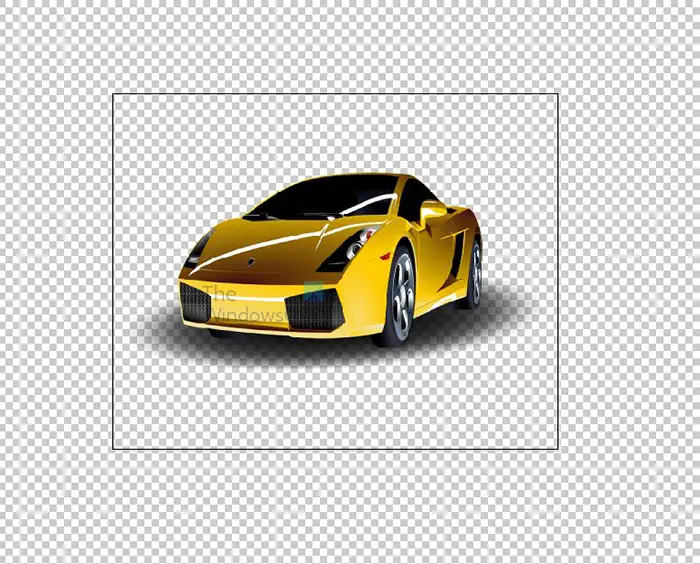
Beginilah rupa imej apabila tiada latar belakang dalam Illustrator. Memandangkan imej adalah PNG tanpa latar belakang maka ia sebati dengan ketelusan dalam Illustrator. Jika imej mempunyai latar belakang putih semula jadi seperti imej JPEG, latar belakang masih akan dipaparkan walaupun dengan latar belakang lutsinar didayakan dalam Illustrator.
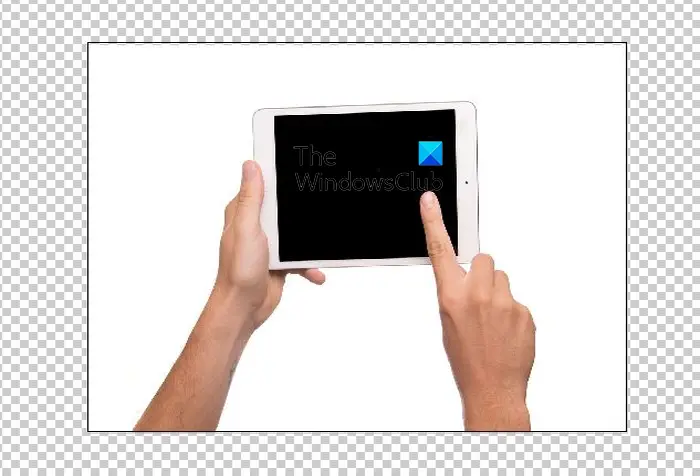
Ini ialah imej JPEG dalam Illustrator, latar belakang masih putih walaupun dengan ketelusan didayakan dalam Illustrator.
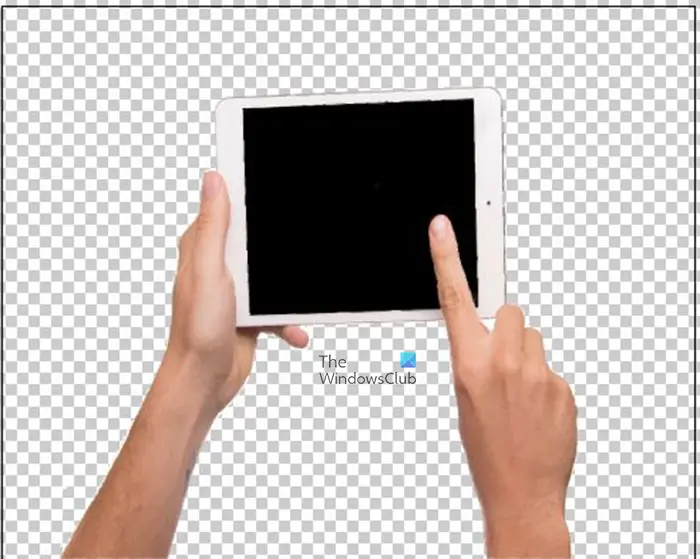
Ini ialah imej di mana latar belakang dialih keluar menggunakan salah satu kaedah yang diterangkan dalam langkah tiga. Perhatikan bahawa latar belakang lutsinar imej itu kini sebati dengan latar belakang lutsinar Illustrator.
4] Simpan sebagai format fail PNG
Jika anda terpaksa mengalih keluar latar belakang putih untuk menjadikan latar belakang telus dalam Illustrator, anda perlu menyimpan imej dalam format yang akan mengekalkan latar belakang lutsinar. Anda perlu mengeksport imej sebagai PNG.
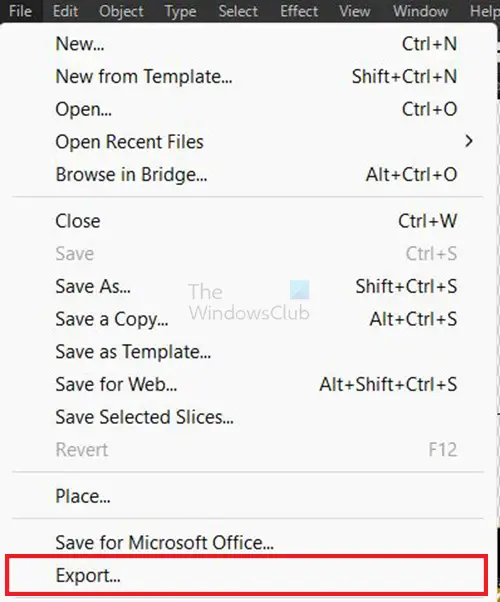
Untuk mengeksport imej sebagai PNG pergi ke bar menu atas dan klik Fail kemudian Eksport .
Tetingkap eksport akan muncul, beri nama fail, pilih lokasi simpan, pilih PNG sebagai format fail dan klik Gunakan Artboard di bahagian bawah tingkap.
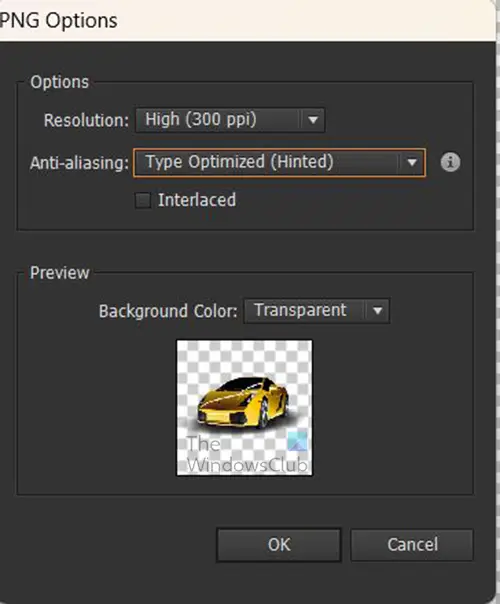
Tetingkap pilihan PNG akan muncul, di sini anda akan memilih pilihan yang anda inginkan untuk PNG anda kemudian tekan Okey untuk menyimpan fail.
5] Menjadikan latar belakang Illustrator telus dan bukannya putih
Secara lalai apabila anda membuka Illustrator, latar belakang dokumen kosong berwarna putih. Apa sahaja imej yang diletakkan pada dokumen akan diletakkan pada latar belakang putih. Jika anda meletakkan imej PNG yang mempunyai latar belakang lutsinar, ia akan mempunyai latar belakang putih menggantikan latar belakang lutsinar. Anda boleh menjadikan dokumen ilustrator anda mempunyai latar belakang telus dan bukannya latar belakang putih.

ekstrak audio dari perisian video
Untuk melakukan ini, anda perlu pergi ke bar menu atas dan tekan Lihat kemudian Tunjukkan Grid ketelusan atau tekan Shift + Ctrl + D. Illustrator kini akan mempunyai latar belakang telus. Ini akan menjadikan imej PNG mempunyai latar belakang telus apabila ia diletakkan dalam Illustrator. Walau bagaimanapun, ambil perhatian bahawa imej dengan latar belakang putih atau warna lain tidak akan mempunyai latar belakang lutsinar secara automatik. Anda perlu mengalih keluar latar belakang mereka.
Baca : Mengapa karya seni Illustrator dipikselkan dalam Photoshop?
Mengapa latar belakang lutsinar saya bertukar putih?
Jika anda menyimpan imej yang mempunyai latar belakang lutsinar sebagai JPEG, ia akan mendapat latar belakang putih secara automatik dalam output. Untuk memastikan imej dengan latar belakang telus, anda perlu mengeksportnya daripada Illustrator sebagai fail PNG. Untuk menyimpannya sebagai fail PNG pergi ke Fail kemudian Eksport kemudian pilih PNG sebagai format fail dan tekan okey . Tetingkap pilihan PNG akan muncul, pilih pilihan yang anda mahu kemudian tekan ok. Apabila anda melihat imej dalam Pemapar Gambar, anda akan melihat latar belakang adalah lutsinar atau gelap. Walau bagaimanapun, dalam kebanyakan apl, ia akan menjadi telus.
Mengapa PNG saya tidak mempunyai latar belakang lutsinar?
Format fail PNG adalah yang terbaik untuk imej yang anda ingin mempunyai latar belakang telus. Jika anda mempunyai imej yang sudah tiada latar belakang dan anda mahu mengekalkannya seperti itu, simpannya sebagai PNG. Jika anda mempunyai imej PNG dalam Illustrator dan anda mahu ia mempunyai latar belakang putih, eksportnya sebagai JPEG.